Métodos extraordinarios para convertir MTS a M4V al instante
¿Quieres un conversor efectivo para tu dispositivo? Luego, obtendrá una idea al leer los detalles informativos de este artículo. Le mostraremos varias formas de cómo convertir MTS a M4V utilizando Mac y Windows. Además, descubrirá una herramienta en línea que puede probar para convertir más archivos.
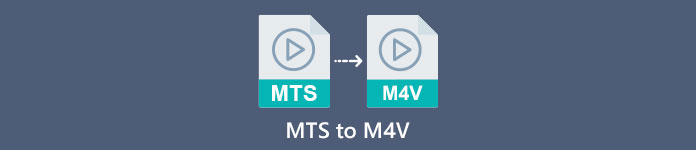
Parte 1: Diferencias entre MTS y M4V
Para ver las diferencias entre estos dos formatos de archivo, consulte los detalles en la siguiente tabla.
| MTS | M4V | |
| Extensión de archivo | La extensión del nombre de archivo de un archivo de video de alta definición de codificación de video avanzada (AVCHD) es MTS. Tiene una extensión de nombre de archivo .mts e incluye un video HD MPEG grabado con marcas y modelos de videocámaras específicas, incluidos JVC, Sony, Canon y Sanyo. Se puede abrir en muchos programas y admite videos HD de hasta 1080i x 720p. | Apple Inc. creó el formato de contenedor de video digital M4V. En términos de estructura, es razonablemente comparable al conocido MP4, pero los archivos M4V pueden venir con DRM. El principal formato de video para videos en iTunes Store hoy en día es M4V, que puede multiplexar múltiples datos de audio y video. |
| Desarrollado por | sony/panasonic | Apple Inc. |
| Programas Asociados | Reproductor de multimedia VLC Final Cut Pro X de Apple Roxio Creator NXT Pro 7 | Reproductor multimedia clasico KMPlayer Reproductor de multimedia VLC Reproductor de zoom |
| Tipo de Mimica | vídeo/mp2t | vídeo/x-m4v |
Parte 2: Excelentes métodos para convertir múltiples MTS a M4V usando Mac
Si desea convertir MTS a M4V usando Mac, puede probar FVC Video Converter Ultimate. Esta herramienta fuera de línea puede convertir archivos instantáneamente porque tiene una velocidad de conversión 30 veces más rápida. Además, esta herramienta ofrece conversión por lotes, lo que hace posible la conversión de múltiples formatos de archivo a la vez. Además, casi todos los formatos de video se pueden cargar en esta aplicación porque admite numerosos formatos de archivo, incluidos MKV, MOV, MP4, FLV, AVI, SWF y más. También puede editar su archivo de video MTS. Puede confiar en esta herramienta si tiene varios archivos MTS y desea combinarlos porque ofrece una herramienta de fusión de video. De esta manera, puede fusionar múltiples videos MTS en una sola pieza. Además, si desea ajustar el volumen de su video MTS, puede usar la herramienta de aumento de volumen. Con la ayuda de esta aplicación sin conexión, puede cambiar fácilmente el volumen de su video. Hay más funciones que puede disfrutar usando Video Converter Ultimate.
Caracteristicas
◆ Puede convertir más de 100 formatos de archivos de video.
◆ Ofrece creador de videos musicales con muchos temas gratuitos.
◆ Está disponible la creación de un collage con plantillas y filtros gratuitos.
◆ Proporciona herramientas de edición como controlador de velocidad de vídeo, compresor y cropper.
◆ Puede eliminar marcas de agua de un video.
Siga los pasos básicos a continuación para convertir su archivo de video MTS a formato M4V usando FVC Video Converter Ultimate en su Mac.
Paso 1: Usando su Mac, descargue el FVC Video Converter Ultimate haciendo clic en el Descargar boton de abajo. Luego, inicie la aplicación.
Descarga gratisPara Windows 7 o posteriorDescarga segura
Descarga gratisPara MacOS 10.7 o posteriorDescarga segura
Paso 2: En el medio de la interfaz, haga clic en el Más icono para adjuntar su archivo de video MTS. También puede colocar el archivo directamente en el cuadro.
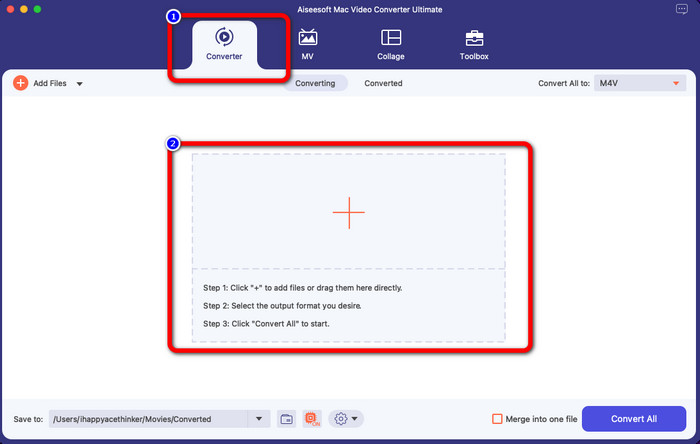
Paso 3: Para el siguiente procedimiento, verá el Convertir todo al botón en la parte superior derecha de la interfaz. Haga clic en él para ver las opciones de formato, luego seleccione el formato de archivo M4V. Para agregar varios archivos MTS, presione el botón Agregar archivos en la parte superior izquierda de la interfaz.
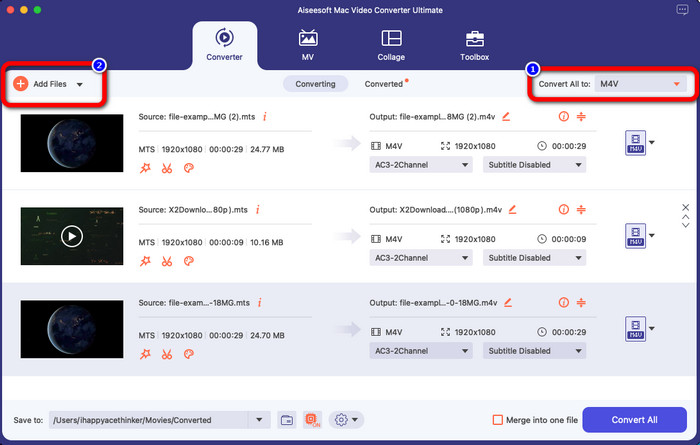
Paso 4: Después de convertir todos los archivos MTS al formato M4V, haga clic en el Convertir todo y guarde su resultado final en la ubicación deseada.

Parte 3: Cómo convertir varios archivos MTS a M4V en Windows de forma gratuita
En esta parte, descubrirá cómo convertir múltiples archivos MTS a uno m4v usando Windows. Para convertir archivos MTS, puede utilizar el Convertidor TS gratuito de FVC. Puede convertir sus archivos de video 10 veces más rápido que la velocidad de conversión promedio. Ofrece conversión por lotes, en la que puede convertir varios archivos de una sola vez. De esta forma, nunca te aburrirás convirtiendo archivos uno por uno. Además, tiene una interfaz intuitiva con métodos básicos, lo que la hace más adecuada para los usuarios. Si desea convertir varios archivos MTS al formato M4V usando FVC Free TS Converter en Windows, siga los sencillos pasos a continuación.
Caracteristicas
◆ Convierta formatos de archivos de video, como AVI, MOV, MPEG, MP4, DIVX, XVID, etc.
◆ Proporciona un Video Enhancer.
◆ Capaz de grabación de pantalla.
◆ Puede reproducir cualquier disco Blu-ray.
◆ Ofrece conversión por lotes.
Paso 1: Descargar el Convertidor TS gratuito de FVC en su Windows haciendo clic en el Descargar boton de abajo. Inicie la aplicación después del proceso de instalación.
Descarga gratisPara Windows 7 o posteriorDescarga segura
Descarga gratisPara MacOS 10.7 o posteriorDescarga segura
Paso 2: Después de iniciar la aplicación, presione el botón Agregar archivos botón en el centro para cargar archivos MTS. También puede hacer clic en el otro Agregar archivos botón en la parte superior de la interfaz para agregar más archivos MTS que desea convertir.

Paso 3: Haga clic en las opciones de formato en la parte derecha de la interfaz. Luego, seleccione el M4V formato de archivo como su formato de salida. Realice el mismo procedimiento para los archivos MTS restantes.
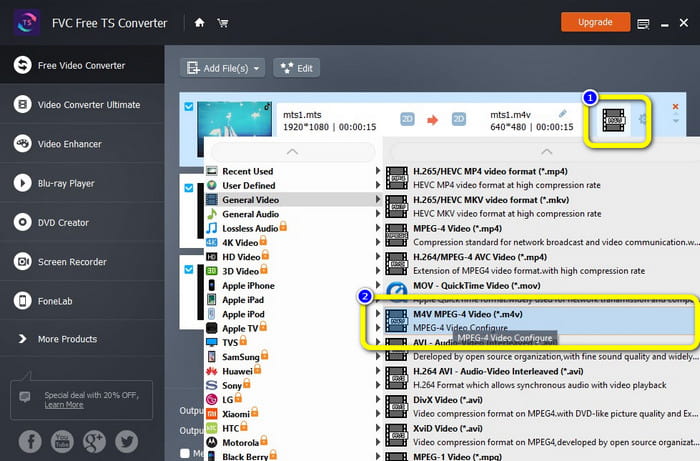
Paso 4: Golpea el Convertir botón para convertir múltiples archivos MTS a formato M4V.
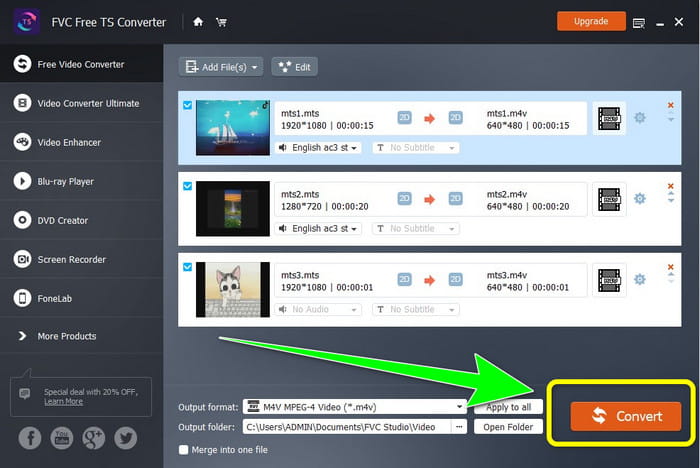
Parte 4: Las mejores formas de convertir MTS a M4V usando la aplicación en línea
Al convertir MTS a M4V usando una herramienta en línea, entonces el mejor convertidor que puede usar es Convertidor de video gratuito FVC en línea. Con la guía de esta herramienta, puede convertir fácilmente su archivo MTS a M4V. Solo se necesitan tres pasos para convertir archivos. Además, esta herramienta en línea es 100% gratuita. Entonces, sin más preámbulos, conviertamos su MTS a un formato de archivo M4V. ¡Sigue los pasos que te proporcionamos!
Caracteristicas
◆ Convierta varios archivos, como MP4, FLV, WMA, MOV, MTS, M4V, etc.
◆ Permite la conversión por lotes.
◆ Accesible en Mac y Windows.
Paso 1: Visita el Convertidor de video gratuito FVC en línea sitio web. Luego, haga clic en el Agregar archivos para convertir botón para cargar su video MTS.
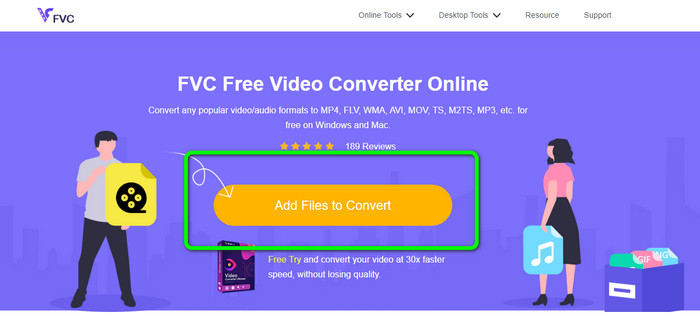
Paso 2: Lo siguiente es seleccionar el M4V formato en las opciones de formato en la parte inferior de la interfaz. También puede hacer clic en el Agregar archivo botón para convertir varios archivos.
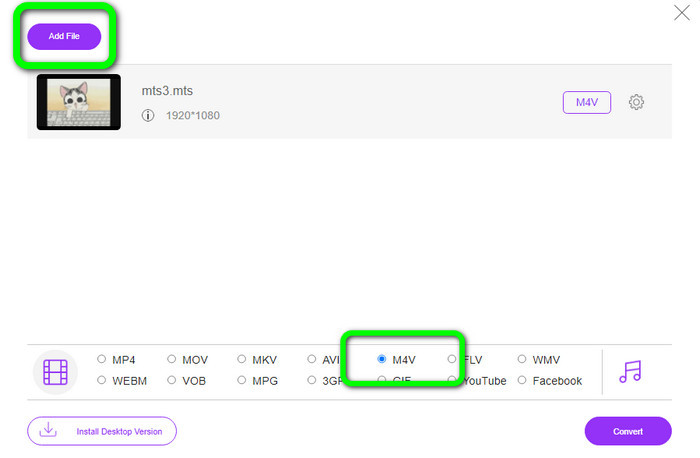
Paso 3: Después de seleccionar el formato deseado, puede hacer clic en el Convertir botón para guardar su video en un formato de archivo M4V.
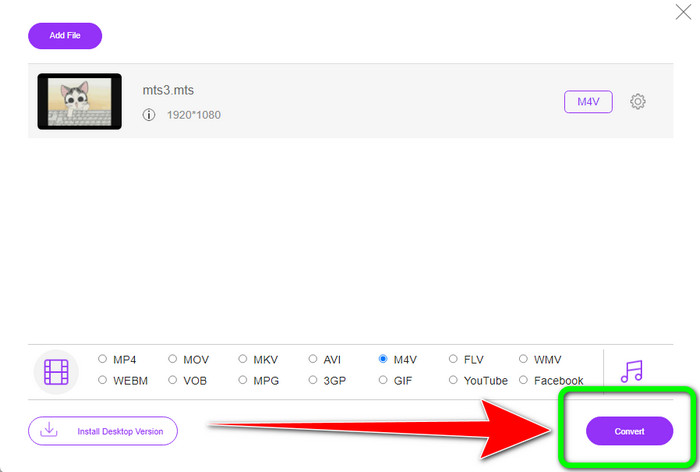
Parte 5: Preguntas frecuentes sobre la conversión de MTS a M4V
1. ¿Es MTS un buen formato?
Sí. Los códecs de video HD de 720p y 1080i son compatibles con MTS, un formato de video de flujo de transporte H.264 y MPEG de alta definición. La gente suele referirse a los archivos MTS como AVCHD, creados conjuntamente por Sony y Panasonic y lanzados en un formato de alta calidad en 2006.
2. ¿Cómo puedo convertir MTS a MP4?
Puede utilizar las aplicaciones mencionadas anteriormente. Esos convertidores son efectivos y útiles en convertir MTS a MP4 y otros formatos de archivo.
3. ¿Por qué usaría M4V?
Los archivos M4V pueden tener subtítulos suaves y protección DRM para detener la piratería y dificultar que los consumidores distribuyan archivos entre dispositivos.
Conclusión
Las tres aplicaciones anteriores son el mejor convertidor que puede usar en sus dispositivos. Si es usuario de Windows, puede utilizar FVC Video Converter Ultimate. Si está utilizando Mac, puede probar FVC Free TS Converter. Por último, puede usar FVC Free Video Converter Online si prefiere una aplicación en línea. Estos convertidores pueden convertir MTS a M4V suavemente.



 Video Converter Ultimate
Video Converter Ultimate Grabador de pantalla
Grabador de pantalla



